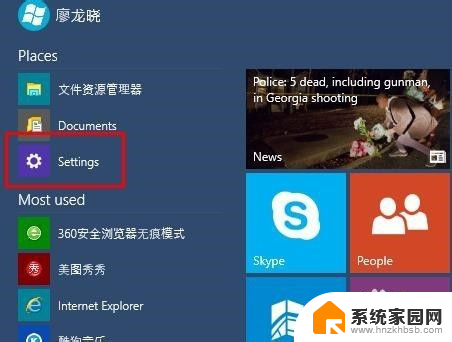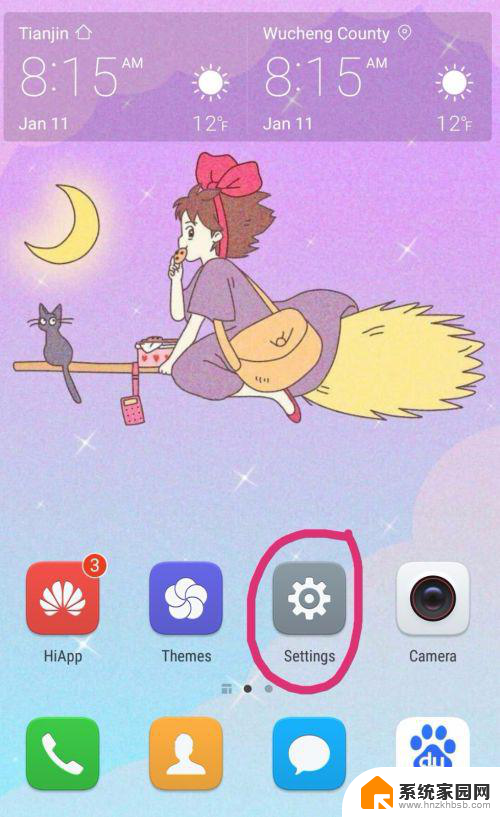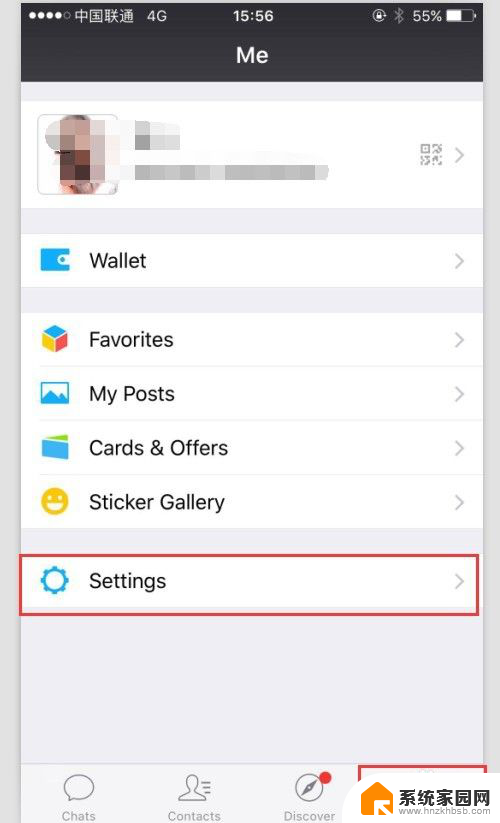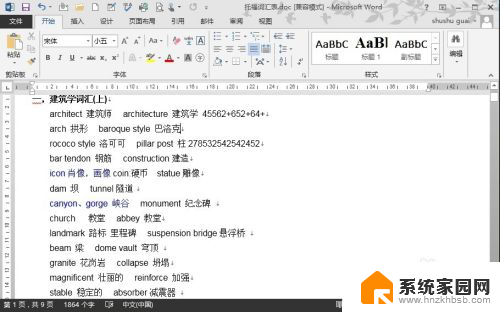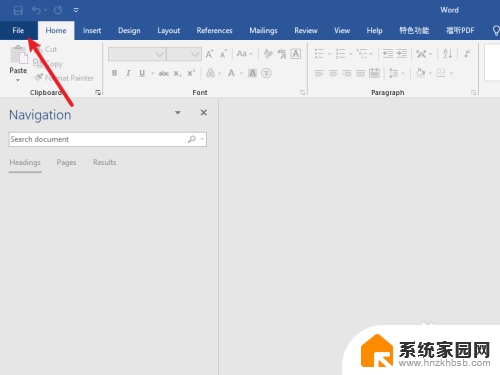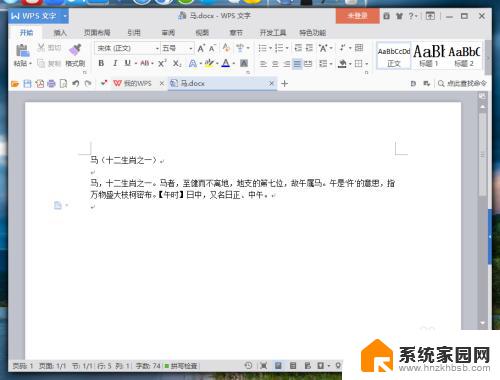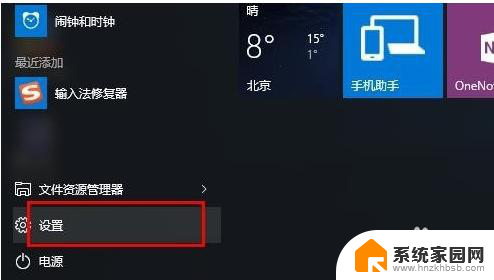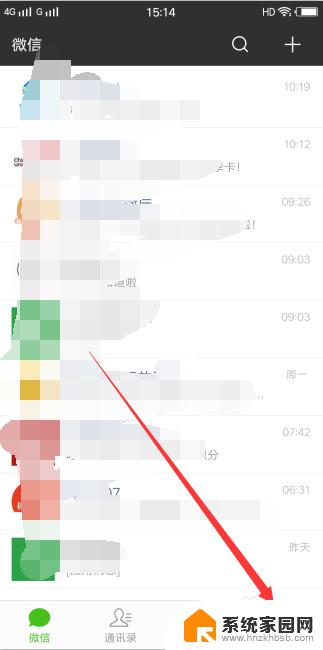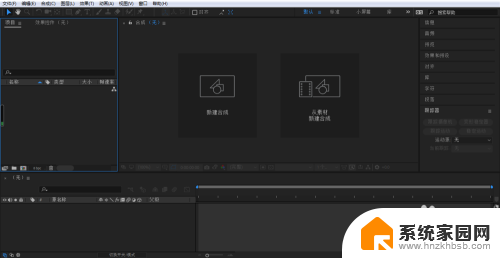电脑英文怎么改成中文 Windows 10系统英文语言修改为中文的步骤
更新时间:2024-02-12 12:48:11作者:xiaoliu
在如今全球化的时代,掌握多国语言已成为一种必备的能力,对于使用Windows 10系统的用户而言,将系统语言从英文改为中文是一个常见的需求。如何顺利实现这一步骤呢?在本文中我将为大家详细介绍Windows 10系统英文语言修改为中文的步骤,帮助大家轻松实现个性化的自定义设置。无论是为了提高工作效率,还是为了更好地适应中文环境,这一简单的操作都能为我们的生活带来极大的便利。让我们一起来探索吧!
方法如下:
1.打开【开始菜单】进入【Settings】
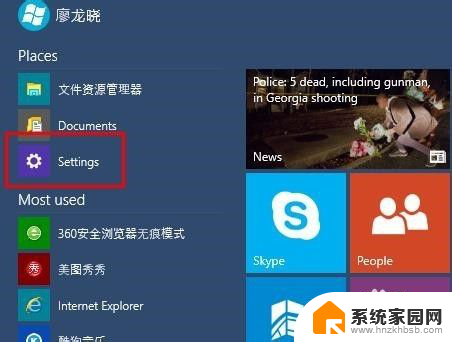
2.选择左下方的【Time and language】
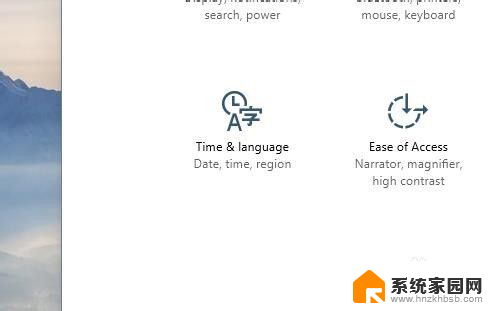
3.选择【Region and language】
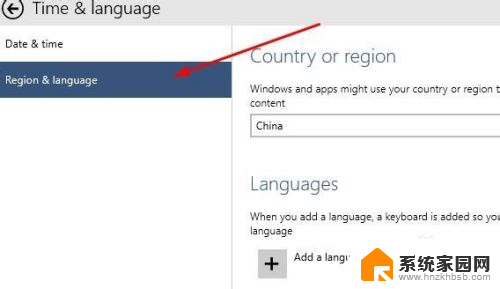
4.点击【Add a language】下载中文语言包(如果已有中文语言包,直接打开语言包即可。)
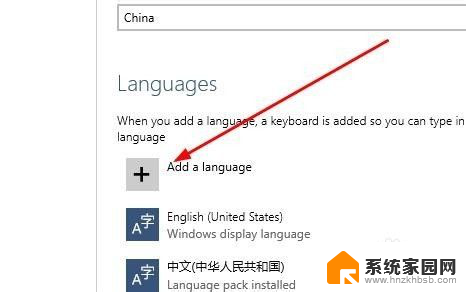
5.选择中文语言包并下载
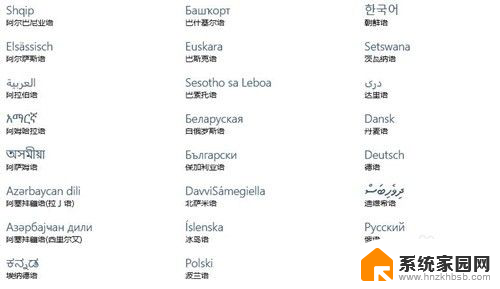
6.选择中文语言包点击【Set as primary】
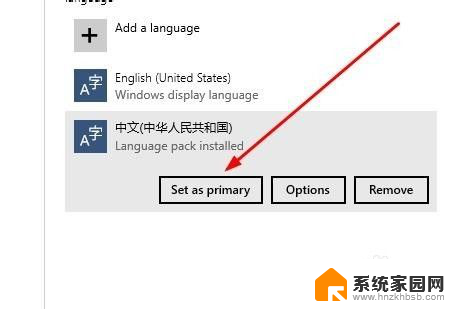
7.重启电脑
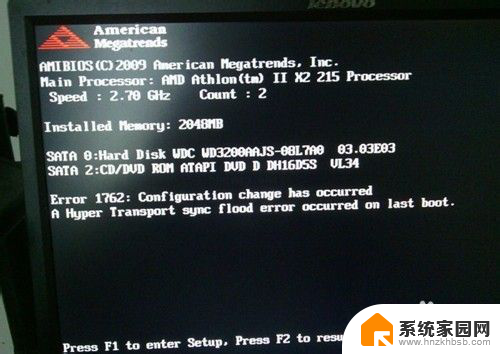
8.系统语言修改成功,已显示成中文。
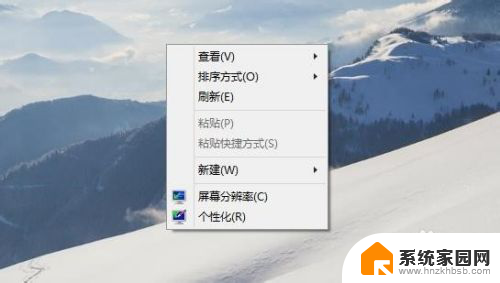
以上就是如何将电脑英文改为中文的全部内容,有需要的用户可以按照以上步骤进行操作,希望对大家有所帮助。